
Jika, apabila anda memulakan aplikasi di komputer, anda melihat mesej di mana ia berkata: "MSVcrt.dll tidak dijumpai" (atau yang lain yang serupa dengan makna), ini bermakna bahawa tidak ada perpustakaan dinamik yang dinyatakan di komputer. Kesalahannya agak biasa, terutamanya sering berlaku di Windows XP, tetapi dalam versi lain OS juga hadir.
Kaedah 1: Muat turun msvcrt.dll
Anda boleh menyingkirkan masalah dengan MSVCRT.DLL, anda hanya boleh memuat turun DLL. Apa yang perlu anda lakukan untuk ini adalah untuk memuat turun perpustakaan itu sendiri dan memindahkannya ke folder yang sesuai.
- Muat turun fail MSVCRT.DLL dan pergi ke folder dengannya.
- Klik pada PCM di atasnya dan pilih "Salin". Juga, anda juga boleh menggunakan kekunci panas Ctrl + C.
- Pergi ke folder yang anda mahu memindahkan fail tersebut. Sila ambil perhatian bahawa dalam setiap versi Windows namanya berbeza. Untuk memahami dengan tepat di mana anda perlu menyalin fail, adalah disyorkan untuk membiasakan diri dengan artikel yang sesuai di laman web ini.
- Pergi ke folder sistem, masukkan fail yang disalin sebelum ini dengan menekan PCM dan memilih "Sisipkan", atau menggunakan kombinasi utama Ctrl + V.
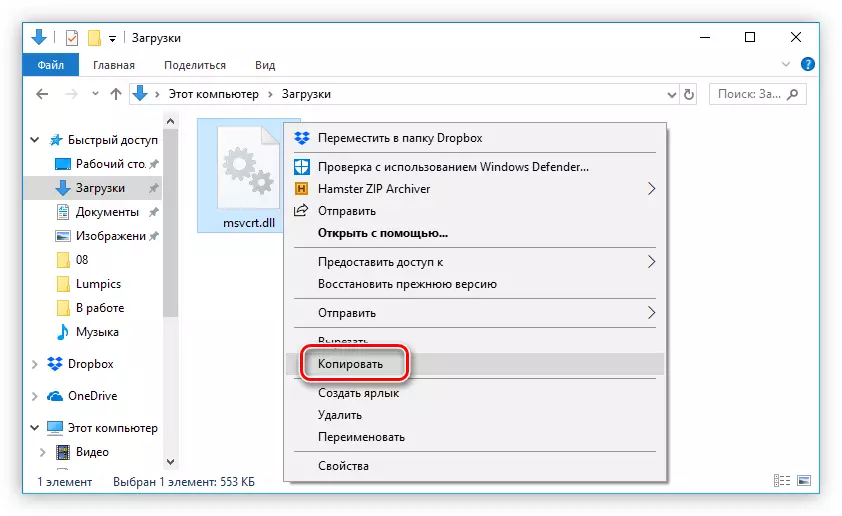
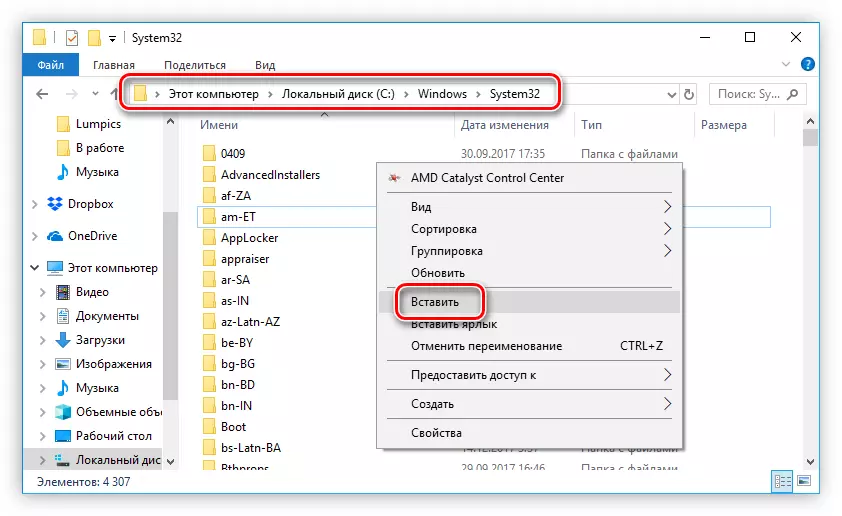
Sebaik sahaja anda melakukannya, kesilapan harus hilang. Jika ini berlaku, anda perlu mendaftarkan DLL dalam sistem. Kami mempunyai artikel khas mengenai topik ini di laman web kami.
Kaedah 2: Memasang Microsoft Visual C ++
Anda boleh menyingkirkan ralat dengan perpustakaan MSVCRT.DLL dengan memasang pakej Microsoft Visual C ++ pada tahun 2015. Hakikatnya ialah apabila memasangnya dipasang, perpustakaan diletakkan dan perlu untuk melancarkan aplikasi, kerana ia adalah sebahagian daripadanya.
Pada mulanya, anda perlu memuat turun pakej ini untuk ini:
- Ikut pautan ke halaman muat turun rasmi.
- Dari senarai, pilih bahasa Windows anda dan klik "Muat turun".
- Dalam kotak dialog yang muncul selepas itu, pilih bit pakej. Adalah penting bahawa ia sepadan dengan pelepasan sistem anda. Selepas itu, klik "Seterusnya".
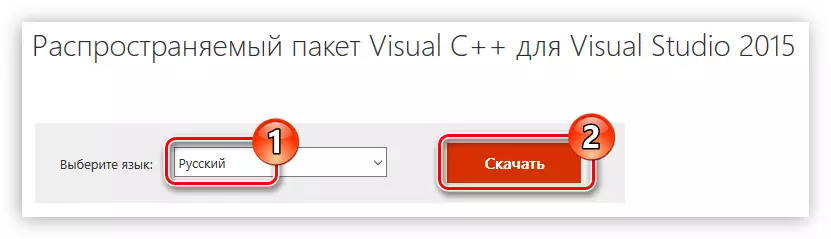
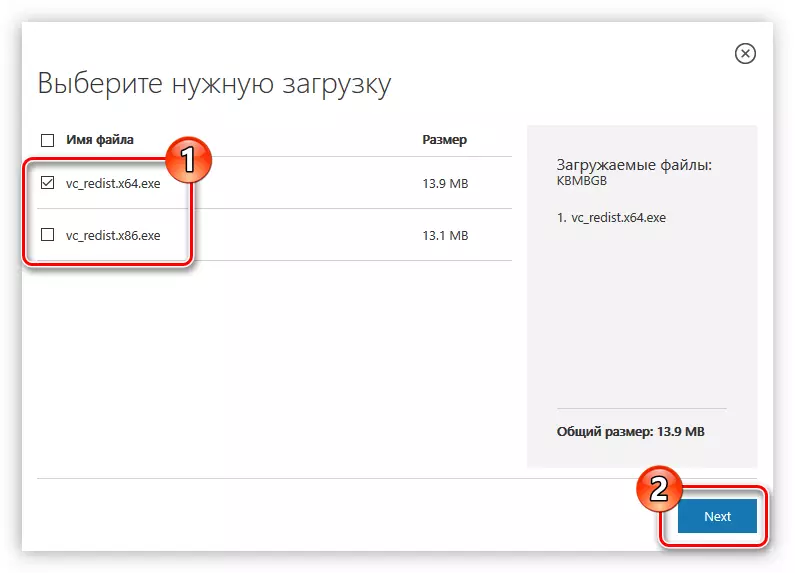
Pemasang Visual C ++ Microsoft akan bermula ke komputer. Selepas melengkapkannya, jalankan fail yang dimuat turun dan lakukan yang berikut:
- Perhatikan bahawa anda mengenali terma lesen dan menerima mereka, kemudian klik "Seterusnya".
- Tunggu pemasangan semua komponen Microsoft Visual C ++.
- Klik butang Tutup untuk melengkapkan pemasangan.
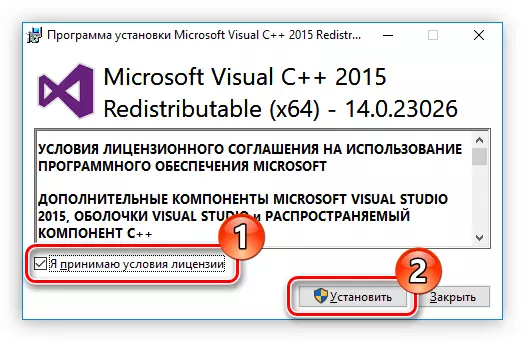
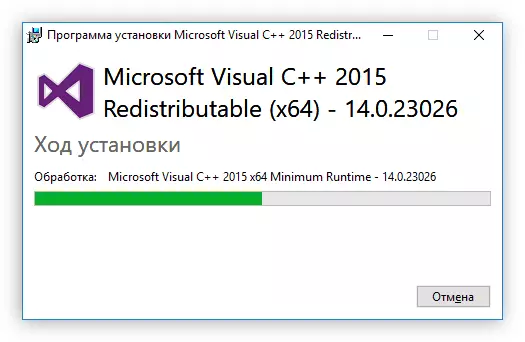
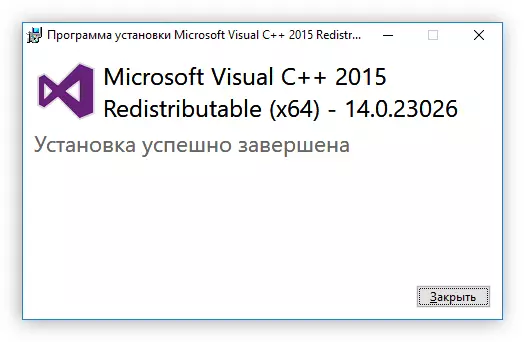
Selepas perpustakaan dinamik MSVCRT.DLL diletakkan di dalam sistem, semua aplikasi yang tidak berfungsi sebelum yang akan dibuka tanpa sebarang masalah.
